Ako otvarate aplikaciju kamere na svom Google Pixel 7 ili Pixel 7 Pro i jednostavnim pritiskom na okidač, a zatim se nakon toga divite fotografiji u aplikaciji galerije, možda ćete propustiti nekoliko vrlo posebnih značajki koje je Google sakrio. I stvarno bi mogli povećati vaš užitak u ovom izvrsnom telefonu s kamerom.
Sadržaj
- Duga ekspozicija i akcijsko pomicanje
- Kinematografski video
- Makro način rada
- Čarobna gumica
- Kamuflaža
- Unblur fotografija
- Nebo
- Zamućenje portreta, svjetlo portreta i fokus boje
- Vođeni okvir
Uživamo u ova dva telefona od lansiranja, a evo značajki koje smo pronašli u kameri i aplikaciji Google Photos koje je previše lako propustiti. A stvarno ne želite, jer su vrlo izvrsni.
Preporučeni videozapisi
Duga ekspozicija i akcijsko pomicanje
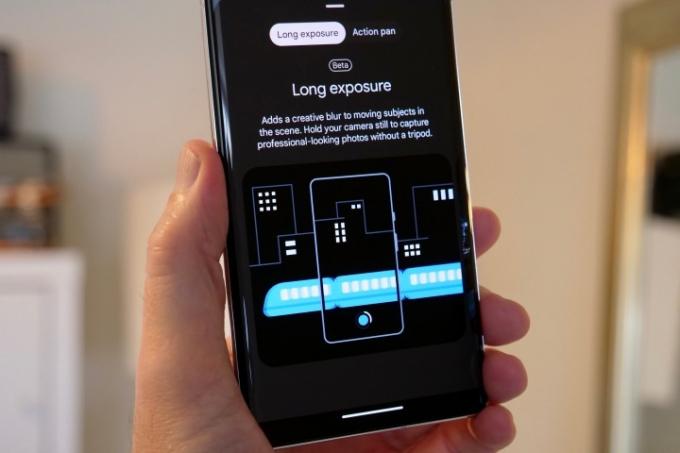
Da biste pronašli značajke duge ekspozicije i akcijskog pomicanja, prijeđite prstom do Pokret način rada u aplikaciji kamere. Duga ekspozicija zamućuje pokretne objekte na vašim fotografijama, a da biste to učinili, držite telefon mirno dok nešto prolazi ispred vas. Action Pan radi nešto slično, ali zamućuje pozadinu, a ne objekt, a najbolje funkcionira kada objekt pratite kamerom.
Ove dvije značajke oslanjaju se na Googleovu umjetnu inteligenciju za prepoznavanje objekata i dodavanje kreativnog zamućenja njima ili oko njih, na sličan način kao što to radi s portretnim načinom rada pri snimanju fotografija ljudi. Trebat će vam prava situacija kako biste maksimalno iskoristili ove dvije značajke, a trebat će vam i strpljenje, jer razumijevanje koja situacija najbolje odgovara kojem načinu dolazi samo uz eksperimentiranje i vrijeme. Zabavno ih je isprobati, ali ne očekujte nevjerojatne rezultate svaki put.
Kinematografski video
Ovo je
Makro način rada

Ova značajka ne zahtijeva puno truda s vaše strane. Da biste snimili makro fotografiju bilo kojim telefonom, samo ga usmjerite prema subjektu i dodirnite zaslon za fokusiranje. Trebali biste vidjeti kako se na zaslonu pojavljuje mala ikona cvijeta, što znači da je spreman za snimanje makro snimke izbliza. Međutim, nemojte stati ovdje, jer umjesto da približite telefon objektu, dodirnite 2x ili 5x (ovisno o tome koji Pixel telefon imate) i pustite da optičko zumiranje i Googleov softver obave posao.


- 1. 2x makro
- 2. 5x makro
2x zumiranje s omogućenim makronaredbama najbolja je opcija na
Čarobna gumica


- 1. Prije Magic Eraser
- 2. Nakon Magic Eraser
Vjerojatno ste čuli za Čarobna gumica, gdje Googleova pametna umjetna inteligencija pronalazi i uklanja neželjene ljude i predmete s vaših fotografija, ostavljajući vam čišći izgled i više fokusa na stvari koje želite. Ako niste, nalazi se u aplikaciji Google fotografije. Samo otvorite fotografiju, dodirnite Uredi, a zatim prijeđite prstom do Alati, i dodirnite Čarobna gumica. Telefon pretražuje fotografiju i ističe ono što misli da želite ukloniti s fotografije. Dodirnite Izbriši sve, i gotovi ste. Alternativno, samo zaokružite stavke na fotografiji za koje želite da nestanu.
A.I. aplikacije je stvarno vješt u pronalaženju i isticanju osoba za uklanjanje s fotografija, i iako zamjene pozadine nisu uvijek savršene, to je još uvijek nevjerojatno korisna značajka. Moj savjet je da uklonite manje figure iz fotografija, što pomaže u stvaranju najboljih rezultata. Iako je A.I. je također dobar u prepoznavanju i uklanjanju drugih stavki s fotografija, rezultati više ovise o tome koliko je složena pozadina koju mora replicirati.
Kamuflaža


- 1. Prije načina kamuflaže
- 2. Nakon moda Kamuflaža
Ovo je nedavni dodatak alatu Magic Eraser. Ideja iza Kamuflaža je smanjiti utjecaj predmeta koje Magic Eraser možda neće moći čisto ukloniti. Na primjer, ako se u vašoj sceni nalazi objekt jarke boje, njegova promjena u drugu boju može pomoći da se više uklopi, a to je osnova ove značajke.
To je mnogo specifičniji alat od Magic Erasera i neće biti toliko koristan u toliko situacija. Međutim, prepoznavanje rubova je točno, tako da kada ga želite koristiti, krajnji rezultat je učinkovit. Zahtijeva malo razmišljanja, ali vrijedi eksperimentirati da vidimo gdje su mu granice. Samo imajte na umu da Camouflage bira zamjensku shemu boja na temelju okruženja, umjesto da vi odaberete boju koju ćete koristiti umjesto nje. Gornji primjer pokazuje kako može smanjiti utjecaj nekih stavki.
Unblur fotografija


- 1. Bez Photo Unblur
- 2. S Photo Unblur
Nova značajka za 2022., Photo Unblur je upravo ono što zvuči: pokušava ukloniti zamućenje s vaših fotografija. Dizajniran je za rad na fotografijama lica, a ne na bilo čemu drugom, ali također pokušava raditi na drugim blago mutnim slikama, ali s različitim rezultatima. Što je s licima? Može ukloniti zamućenje, kao što ime sugerira, ali problem je što uređena slika ne izgleda uvijek prirodno.
Srećom, ne morate se truditi da koristite Unblur. Otvorite Google fotografije, pronađite mutnu fotografiju, dodirnite Uredi, a zatim ako se Unblur ne prikaže kao Prijedlog, opcija se nalazi pod Alati Jelovnik. Imajte na umu da možete dodirnuti i zadržati fotografiju nakon što Unblur učini svoju magiju da vidite učinak prije i poslije.
Nebo


- 1. Prije načina Sky
- 2. Nakon Sky moda
Još jedan od Googleovih AI alata koji neće biti uspješan svaki put, Sky je zanimljiva alternativa generičkom filtru ako svojoj fotografiji želite dati novi izgled. U Google fotografijama otvorite Uredi značajku i često ćete vidjeti Nebo načini navedeni ispod Prijedlozi, ali ako želite biti sigurni, prijeđite na Alati i odaberite Nebo tamo.
Postoji više izgleda, uključujući Luminous i Stormy, ali oni ne mijenjaju konkretno izgled neba - to je više opći ambijent fotografije. Kao i Unblur, način rada Sky ne radi uspješno na svakoj slici; morate eksperimentirati i na kraju ćete znati koje će slike najbolje odgovarati. Gornja fotografija koristi postavku Luminous za odličan učinak.
Zamućenje portreta, svjetlo portreta i fokus boje

Postoje tri alata koji su dizajnirani za poboljšanje vaših selfija ili fotografija drugih ljudi. Imate li fotografije koje nisu snimljene u portretnom načinu rada, a pozadina vam smeta? Tome služi Portrait Blur, jer koristi istu tehnologiju koja zamućuje pozadinu u vašim selfiejima prednje kamere, a zatim je primjenjuje na fotografije koje su već u vašoj galeriji. Također možete dodati onaj zabavni izgled u stilu Tilt Shift, kako biste objektima dali zabavan minijaturni izgled na svojim slikama.
Koliko je učinkovit? Dobar je kao i prednja kamera na
Svjetlo za portrete pruža podesivi izvor svjetla kako bi osvijetlio jednu stranu vašeg lica i ostavio drugu u više sjene. Vrlo je jednostavan za korištenje, samo povucite krug na zaslonu kako biste dobili pravi izgled, a tu je i klizač za podešavanje intenziteta. Iznenađujuće je koliko može promijeniti izgled vaših fotografija. Konačno, Color Focus koristi A.I. kako biste izolirali subjekt fotografije i zatim uklonili boju iz pozadine, koristeći sličnu tehnologiju kao Portrait Blur, samo za boju. Sva tri ova alata zabavna su za korištenje nakon što snimite selfie, a uz to mogu udahnuti novi život i starim fotografijama.
Vođeni okvir
Dok smo kod selfija, Google je dodao vrlo korisnu značajku za slijepe ili slabovidne osobe. Zove se Guided Frame i koristi glasovne naredbe za pomoć kadriranju selfija. Da biste je omogućili, prvo morate uključiti značajku TalkBack pod postavke i Pristupačnost, onda svakako poslušajte vodič o tome kako koristiti tu značajku jer nije samo za kameru. TalkBack pruža verbalno vodstvo kroz cijelo vrijeme Android.
Sve te značajke uključene su u vaš
Preporuke urednika
- Google Pixel 8: sve najnovije glasine i ono što želimo vidjeti
- Googleove buduće Pixel telefone upravo su pogodile loše vijesti
- Pixel 8 bi mogao riješiti dvije moje najveće pritužbe na Pixel 7
- Zaboravite na Pixel 8 Pro — ova aplikacija već ima svoju najbolju značajku
- Obavio sam test kamere Pixela 7a — i to su loše vijesti za Samsung




